windows电脑系统语言设置在哪里, 通过“设置”应用更改语言
创始人
2025-02-25 09:37:03
0次
Windows电脑系统语言设置在哪里?
在日常生活中,我们可能会遇到需要更改电脑系统语言的情况,比如为了学习英语或者适应不同的工作环境。那么,Windows电脑系统语言设置在哪里呢?下面,我们就来详细介绍一下如何在Windows系统中更改系统语言。
通过“设置”应用更改语言
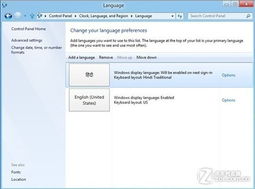
步骤一:打开“设置”应用
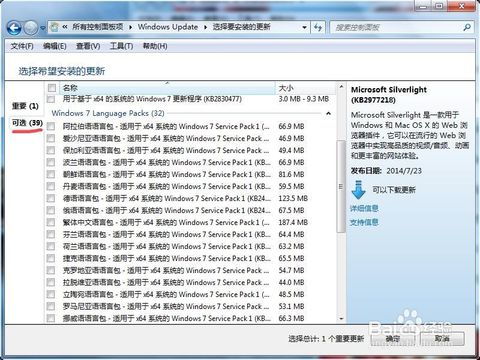
首先,您可以通过以下几种方式打开“设置”应用:
- 点击开始菜单,然后选择“设置”图标。
- 按下Win + I快捷键直接打开“设置”应用。
步骤二:选择“时间和语言”

在“设置”应用中,找到并点击左侧菜单栏的“时间和语言”选项。
步骤三:选择“区域和语言”

在“时间和语言”页面,点击左侧的“区域和语言”选项。
步骤四:添加或更改语言

在“区域和语言”页面,您可以看到当前系统语言设置。点击下方的“添加语言”按钮,然后在搜索框中输入您想要添加的语言名称。
步骤五:选择语言并安装
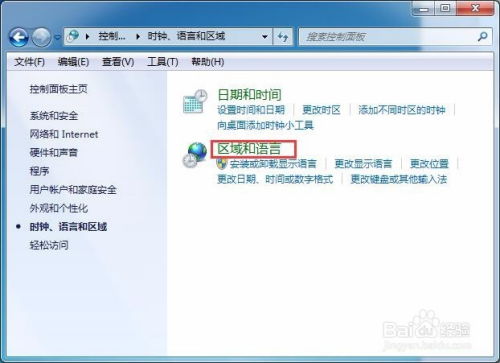
在搜索结果中,找到您想要的语言,点击它,然后点击“下一步”。系统会提示您安装该语言包,点击“安装”即可。
步骤六:设置为主语言
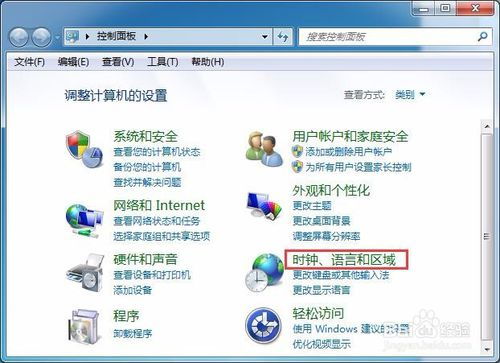
安装完成后,您需要将新添加的语言设置为系统主语言。在“区域和语言”页面,找到您刚刚添加的语言,点击它旁边的“设置为默认语言”按钮。
步骤七:重启电脑

设置完成后,为了使更改生效,您需要重启电脑。
通过控制面板更改语言

步骤一:打开控制面板

按下Win + R快捷键,输入“control”并回车,打开控制面板。
步骤二:找到“时钟、语言和区域”
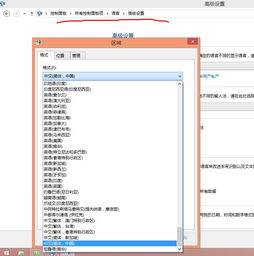
在控制面板中,找到并点击“时钟、语言和区域”选项。
步骤三:点击“更改显示语言”
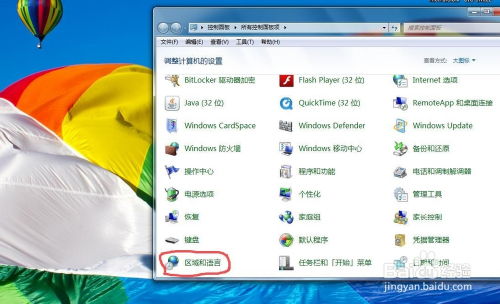
在“时钟、语言和区域”页面,点击“更改显示语言”链接。
步骤四:选择语言并更改
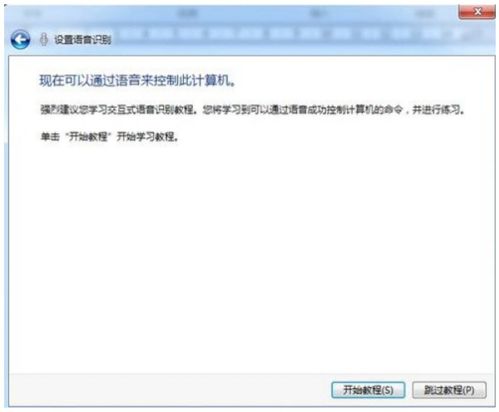
在弹出的窗口中,您可以看到已安装的语言列表。选择您想要更改的语言,然后点击“更改系统区域设置”按钮。
步骤五:设置为主语言

在弹出的窗口中,选择您想要设置为系统主语言的语言,然后点击“确定”。
步骤六:重启电脑

设置完成后,重启电脑以使更改生效。
通过以上两种方法,您可以在Windows系统中轻松更改系统语言。如果您需要经常更改语言,建议使用“设置”应用,因为它更加直观和方便。希望这篇文章能帮助到您!
相关内容
热门资讯
安卓换鸿蒙系统会卡吗,体验流畅...
最近手机圈可是热闹非凡呢!不少安卓用户都在议论纷纷,说鸿蒙系统要来啦!那么,安卓手机换上鸿蒙系统后,...
安卓系统拦截短信在哪,安卓系统...
你是不是也遇到了这种情况:手机里突然冒出了很多垃圾短信,烦不胜烦?别急,今天就来教你怎么在安卓系统里...
app安卓系统登录不了,解锁登...
最近是不是你也遇到了这样的烦恼:手机里那个心爱的APP,突然就登录不上了?别急,让我来帮你一步步排查...
安卓系统要维护多久,安卓系统维...
你有没有想过,你的安卓手机里那个陪伴你度过了无数日夜的安卓系统,它究竟要陪伴你多久呢?这个问题,估计...
windows官网系统多少钱
Windows官网系统价格一览:了解正版Windows的购买成本Windows 11官方价格解析微软...
安卓系统如何卸载app,轻松掌...
手机里的App越来越多,是不是感觉内存不够用了?别急,今天就来教你怎么轻松卸载安卓系统里的App,让...
怎么复制照片安卓系统,操作步骤...
亲爱的手机控们,是不是有时候想把自己的手机照片分享给朋友,或者备份到电脑上呢?别急,今天就来教你怎么...
安卓系统应用怎么重装,安卓应用...
手机里的安卓应用突然罢工了,是不是让你头疼不已?别急,今天就来手把手教你如何重装安卓系统应用,让你的...
iwatch怎么连接安卓系统,...
你有没有想过,那款时尚又实用的iWatch,竟然只能和iPhone好上好?别急,今天就来给你揭秘,怎...
iphone系统与安卓系统更新...
最近是不是你也遇到了这样的烦恼?手机更新系统总是失败,急得你团团转。别急,今天就来给你揭秘为什么iP...
